快速入門:建立 Azure 內容傳遞網路設定檔與端點
重要
Azure CDN Standard from Microsoft (classic) 將於 2027 年 9 月 30 日淘汰。 為了避免任何服務中斷,請務必在 2027 年 9 月 30 日之前,移轉您的 Azure CDN Standard from Microsoft (classic) 設定檔至 Azure Front Door Standard 或 Premium 層。 如需詳細資訊,請參閱 Azure CDN Standard from Microsoft (classic) 淘汰。
來自 Edgio 的 Azure CDN 將於 2025 年 11 月 4 日淘汰。 您必須在此 日期之前將工作負載 移轉至 Azure Front Door,以避免服務中斷。 如需詳細資訊,請參閱來自Edgio的 Azure CDN 淘汰常見問題。
在此快速入門中,您會藉由建立新的內容傳遞網路設定檔 (此為一或多個內容傳遞網路端點的集合),來啟用 Azure 內容傳遞網路。 建立設定檔與端點之後,即可開始將內容傳遞給您的客戶。
必要條件
- 具有有效訂用帳戶的 Azure 帳戶。 免費建立帳戶。
- 名為 cdnstorageacct123 的 Azure 儲存體帳戶,用於來源主機名稱。 若要完成此需求,請參閱整合 Azure 儲存體帳戶與 Azure 內容傳遞網路。
登入 Azure 入口網站
使用您的 Azure 帳戶登入 Azure 入口網站 。
建立新的 CDN 設定檔
CDN 設定檔是 CDN 端點的容器,會指定定價層。
在 Azure 入口網站中,選取 [建立資源] (位於左上方)。 [建立資源] 入口網站隨即出現。
搜尋並選取 [Front Door 與 CDN 設定檔],然後選取 [建立]:
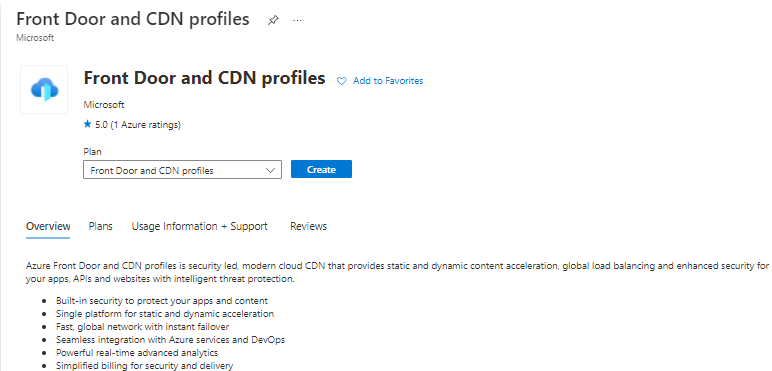
[比較供應項目] 窗格隨即出現。
選取 [探索其他供應項目],然後選取 [Microsoft 提供的 Azure CDN 標準 (傳統)]。 選取 [繼續]。
![選取內容傳遞網路資源。從 Microsoft (傳統) 選取 [探索其他選項] 和 [Azure 內容傳遞網路標準]。](../includes/media/cdn-create-profile/compare-offerings.png)
在 [基本] 索引標籤中,輸入下列值:
設定 值 訂用帳戶 從下拉式清單中,選取 Azure 訂用帳戶。 資源群組 選取 [新建],並輸入 CDNQuickstart-rg 作為您的資源群組名稱,或選取 [使用現有項目],然後選擇 [CDNQuickstart-rg] (如果您已有群組)。 資源群組區域 如果已建立新的資源群組,請從下拉式清單中選取靠近您的位置。 名稱 輸入您的設定檔名稱,例如 cdn-profile-123。 區域 保留為預設值。 定價層 從下拉式清單中選取 Azure CDN 選項。 (Microsoft 層的部署時間約為 10 分鐘,而 Verizon 層大約需要 30 分鐘。) 立即建立新的 CDN 端點 維持未選取的狀態。 ![在 [基本] 索引標籤中輸入變數。](../includes/media/cdn-create-profile/cdn-new-profile.png)
選取 [檢閱 + 建立],然後選取 [建立] 以建立設定檔。
建立新的內容傳遞網路端點
在您建立內容傳遞網路設定檔後,可以使用此設定檔來建立端點。
在 Azure 入口網站中,從儀表板中選取您所建立的內容傳遞網路設定檔。 如果您找不到此設定檔,可以開啟其建立所在的資源群組,或使用入口網站頂端的搜尋列,輸入設定檔名稱,然後從結果中選取設定檔。
在 [內容傳遞網路設定檔] 頁面,選取 [+ 端點]。

此時會顯示 [新增端點] 窗格。
輸入下列設定值:
設定 值 名稱 輸入 cdn-endpoint-123 作為您的端點主機名稱。 此名稱在整個 Azure 中必須是唯一的;如果已在使用中,您可以輸入不同的名稱。 此名稱可用來存取網域 <endpoint-name>.azureedge.net 上的快取資源。 原始類型 選取儲存體。 原始主機名稱 從下拉式清單中選取您要使用之 Azure 儲存體帳戶的主機名稱,例如 cdnstorageacct123.blob.core.windows.net。 原始路徑 保留空白。 原始主機標頭 保留預設值 (這是來源主機名稱)。 通訊協定 保留已選取的預設值 HTTP 和 HTTPS 選項。 原始連接埠 保留預設的連接埠值。 最佳化對象 保留預設選項 [一般 Web 傳遞]。 
選取 [新增] 來建立新的端點。 端點建立之後,即會出現在設定檔的端點清單中。

端點傳播所需的時間取決於您在建立設定檔時選取的定價層。 標準 Microsoft 通常會在 10 分鐘內完成,而標準 Edgio 和進階 Edgio 最多需要 30 分鐘。
注意
若是 Edgio CDN 端點,無論停用或停止端點的原因為何,所有透過 Edgio 補充入口網站設定的資源都會遭到清除。 這些設定無法藉由重新啟動端點自動還原。 您必須再次變更這些設定。
清除資源
在前述步驟中,您在資源群組中建立了內容傳遞網路設定檔和端點。 如果您想移至後續步驟並了解如何將自訂網域新增至您的端點,請儲存這些資源。 不過,如果您認為未來不需要使用這些資源,可以藉由刪除資源群組的方式將其刪除,以避免額外的費用:
從 Azure 入口網站的左側功能表中,依序選取 [資源群組] 和 [CDNQuickstart-rg]。
在 [資源群組] 頁面上選取 [刪除資源群組],在文字方塊中輸入 CDNQuickstart-rg,然後選取 [刪除]。 此動作將會刪除資源群組、設定檔,以及您在此快速入門中建立的端點。